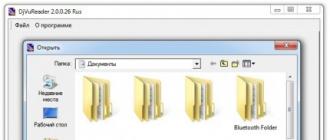Проблема с печатью, увы, довольно распространена. Вы купили принтер, подключили его к компьютеру и…начались проблемы. Первое, что чаще всего случается после подключения принтера — компьютер начинает кошмарно тормозить…. Прошу далее в статью….🚑
Итак у Вас «дико» «тормозит» компьютер, Вы начинаете (ремонтировать) реестр. Да вот беда: это ничего не меняет! То бишь, система, может и станет работать чуть резвее, но при загрузке вы обязательно получите сообщение об ошибке spoolsv.exe. В общем все, или почти все приложения, где доступна функция печати, могут зависать. Мутить воду можно долго, но стоит ли?
Как решить ошибку очереди печати spoolsv.exe. spoolsv.exe ошибка приложения — Решение, как ни странно, очень простое.
Ниже приведен алгоритм ваших действий, которые исправят проблему с печатью. Итак!
Наводим курсор на «Пуск» — «Мой компьютер». Далее, переходим в системную папку Windows — папка system32 — spool — Printers. Открываем эту папку и удаляем всё, что там есть. После этого перезагружаем систему, заново подключаем принтер и проверяем его работу. В 99% всех случаев принтер начинает работать, а компьютер перестает тормозить.
Всё. Удачи!
Принтер не печатает. При загрузке операционной системы выскакивает окно — «Spoolsv.exe ошибка приложения». На днях пришлось мне столкнуться с такой проблемой. В чем она выражается? Система сильно виснет. Любой файл открывается очень долго или вообще не открывается. А самое главное, не печатает принтер, подключенный к этому компьютеру. Пытаюсь открыть окно с установленными принтерами через Пуск – Настройка – Принтеры и факсы . Никакой реакции. Как только принтер отключаешь, все работает нормально. Никаких зависаний и глюков.
То, что это не просто системный глюк, а работа перехватчика, понятно сразу. В таких случаях я первым делом проверяю компьютер на вирусы, иначе все дальнейшие действия будут напрасными. Запустила антивирус Касперского и стала ждать результата. Зря ждала. Он ничего не нашел. А после перезагрузки опять выскочило окно «Spoolsv.exe ошибка приложения».
Тогда я скачала новую версию AVZ и просканировала систему по новой. Тут мне был выдан целый «букет» перехватчиков и один троян. Поместила я подозрительный файл в карантин, и продолжила «танец с бубном».
Так как от этого компьютера зависела наша зарплата, то я решила исправить пока то, что возможно. В первую очередь надо было устранить зависание системы и восстановить работу принтера. Такие случаи у меня уже были, поэтому я знала, что мне поможет.
Так как spoolsv.exe отвечает за обработку процессов печати в Windows, то необходимо проделать следующее:
Все дальнейшие действия необходимо проводить от имени администратора. Особенно это касается операционной системы Windows 7
- Зайти в диспетчер задач. Для этого нажмите одновременно клавиши Ctrl + Alt + Del .Если он у вас не запускается и пишет, что отключен администратором, то читайте статью
В диспетчере задач перейдите на вкладку Процессы , и в колонке Имя образа , найдите процесс – spoolsv.exe .
Выделите его и нажмите внизу окна кнопку Завершить процесс .
· Теперь переходим в Мой компьютер (в Windows 7: Пуск – Компьютер ), открываем диск С: (если у вас система установлена на другом диске, то открываете его), и переходим в папку Windows/System32/spool/PRINTERS
· Удалите все файлы из папки PRINTERS .
· Перезагрузите компьютер.
Если при запуске системы окно «Spoolsv.exe ошибка приложения» больше не выскакивает, то откройте папку с установленным принтером и переустановите для него драйвер.
Я обычно удаляю все принтеры из этой папки, перезагружаю компьютер, вставляю диск с драйверами, и система сама устанавливает драйвер.
Вот таким образом можно справиться с «Spoolsv.exe ошибка приложения».
Видеоролик: Spoolsv.exe-ошибка приложения. Что делать?
Вы наверное не спроста зашли на эту статью и скорее всего открыв диспечер задач вы наткнулись на неведомый ранее вам процесс spoolsv.exe , который довольно таки часто у многих пользователей Windows ест огромное количество ресурсов, даже иногда он может нагружать процессор от 80 до 100 %. Многие пользователи увидев такую картину сразу подозревают, что процесс spoolsv.exe это вирус и его срочно нужно удалить. Сразу же спешу вас огорчить или же обрадовать данный процесс это не вирус и вирусом быть он никак не может. На самом же деле этот процесс, созданный корпорацией Microsoft, работает почти в каждой версии Windows, и Windows 8 не исключение. Spoolsv.exe отвечает за обработку задания отправленного на печать и не более того. Для получения дополнительной информации что это за процесс, читайте дальше.
Так что же это за процесс spoolsv.exe ?

Если ознакомиться с описанием, которое предоставляет нам корпорация Microsoft, а оно звучит приблизительно так: «Этот процесс обеспечивает работу катушки печати и обрабатывает взаимодействие с принтером. Если вы отключите этот процесс, вы не сможете распечатать что либо или же просмотреть ваши принтеры» . Как уже многое говорилось Spoolsv.exe является диспетчером печати Windows, ее описание в диспетчере задач будет варьироваться в зависимости от версии Windows, которую вы используете.
При нормальных условиях, диспетчер очереди печати выступает в качестве очереди для отправки документов на принтер. Большинство принтеров не могут обрабатывать очереди печати, так что они полагаются на программное обеспечение отправки задания на печать для управления ими. Без службы Windows Print Spooler Вы не смогли бы напечатать несколько документов за один раз.
Так же хотелось бы затронуть некоторые проблемы с работой данного процесса:
1. Ошибка приложения Spoolsv.exe
Например такая ошибка может возникнуть во время работы принтера, вылазит spoolsv.exe — Ошибка приложения: Инструкция по адресу «0x7c279e64» обратилась к памяти по адресу «0x00000000». Память не может быть «read».»
2. Spoolsv.exe ест 100% памяти
Некоторые пользователи, заметили, что Spoolsv.exe может использовать ошеломляющие ресурсы процессора или памяти. И это происходит, но только при определенных обстоятельствах. Если у вас установлено несколько документов, в очереди на печать, но нет возможности напечатать их, диспетчер очереди печати будет «жрать» больше системных ресурсов, чем следует, для того чтобы сохранить все данные в очереди на печать. Высокая нагрузка процессора также может произойти, если какой нибудь вирус заразил ваш компьютер и пытается скрыться под видом Spoolsv.exe, лишь изменив некоторые буквы в названии процесса, так что если вы заметили неладное, то советую про сканировать свой компьютер на вирусы, чаще всего данная процедура помогает.
Чаще всего эти ошибки возникают при не корректной/кривой установки драйверов принтера на ваш компьютер. Устранить такую проблему довольно таки легко нужно лишь удалить старые драйвера, которые находятся в папке C:\windows\systems32\spools и установить новые.
Также можно если у вас установлена Windows 7 или 8 в меню пуск в поиске прописать «services» или же в ручную перейти Панель Управления -> Службы

В открывшемся окне выбираем диспечер печати, нажимаем правой кнопкой мыши свойства

И изменяем тип запуска на вручную или же отключена, делаем ребут, после чего вас подобные проблемы больше беспокоить не должны.
Да, и еще одна хорошая новость, для тех кто предпочитает купить высокотехнологичный смартфон по доступной цене. Для этого вам надо открыть страничку сайта интернет магазина и вы сможете осуществить свою мечту купив смартфон nokia lumia 735 , который имеет яркий дизайн и отвечает всем современным требованиям.
Если у вас еще остались вопросы задавайте их в комментариях.
Откройте Диспетчер задач на вашем компьютере и после внимательного изучения большого списка запущенных процессов вы обнаружите интересный процесс под названием Диспетчер очереди печати , он же spoolsv .exe или Spooler SubSystem App . В этой статье мы расскажем о том, что такое spoolsv .exe , для чего он нужен и можно ли его как-нибудь закрыть или удалить.
Что такое Диспетчер очереди печати
Процесс называется Диспетчером очереди печати (Spooler Subsystem App) неспроста. Он отвечает за процесс печати документов и работу факсов в Windows. В Диспетчере задач найдите этот процесс, кликните по нему правой кнопкой мыши и выберите Подробности . На соответствующей вкладке вы увидите, что название файла процесса – spoolsv .exe .
Когда вы печатаете что-то на своем МФУ или обычном принтере, система отправляет файл в Диспетчер очереди печати. Этот диспетчер в свою очередь управляет самой очередью на печать и отправляет файлы непосредственно в принтер, образно выражаясь. Если в принтере закончилась бумага, он отключен или не функционирует, Диспетчер очереди печати задерживает отправленный файл и подождет, пока принтер не подаст сигнал о готовности к работе. После этого уже выполняется сам процесс печати.
Spoolsv.exe отвечает не только за непосредственную печать. Процесс работает с другиит процедурами, связанными с принтерами, вроде их конфигурации и настройки. Если отключить Диспетчер очереди печати, тогда вы не сможете даже просмотреть список доступных принтеров, не говоря уже о какой-нибудь печати на них. Как вы понимаете, spoolsv.exe является весьма важным системным процессом, который всегда должен работать. Лишний раз его не надо трогать. Хотите, чтобы ваш принтер работал как надо? Тогда придется смириться с тем, что Диспетчер очереди печати постоянно висит в Диспетчере задач. Это норма.
Для справки : заметьте, что spoolsv.exe или Диспетчер очереди печати будет отображаться в списке процессов даже того компьютера, к которому физически не подключен ни один принтер. Это не значит, что Диспетчер очереди печати не нужен. Как уже было сказано выше, он отвечает за работу компонентов Windows, связанных с печатью. Кроме того, Windows 10 оснащена «виртуальными принтерами». К примеру, утилита для «печати» файла в PDF (конвертация) является неким виртуальным принтером, поэтому для ее корректной работы нужен spoolsv.exe.
Диспетчер очереди печати spoolsv.exe сильно грузит процессор
В штатном режиме Диспетчер очереди печати работает очень тихо и не привлекает к себе лишнего внимания. Нагрузка на процессор должна равняться нулю, а объем используемой оперативной памяти не должен превышать лишь пары мегабайт. Spoolsv.exe начинает потреблять больше ресурсов процессора, когда вы даете системе указание на печать какого-нибудь файла. Опять же, это норма. По завершению печати нагрузка должна снова опуститься до фактического нуля.
Все же, бывают случаи, когда Диспетчер очереди печати сильно грузит процессор. От подобного никто не застрахован. В конце концов, система такая же несовершенная, как и любой другой человеческий продукт, поэтому порой может лагать или некрректно работать.
В определенных сценариях нагрузка не падает и spoolsv.exe начинает сильно грузить процессор на протяжении долгого времени. Зачастую причина спрятана где-то в системе печати Windows, что вполне очевидно. Проблема может заключатьяс в чрезмерно большой очереди на печать (много файлов поставлены на печать), забагованных драйверах принтера или неправильной конфигурации последнего.
Первым делом попробуйте обратиться к встроенной системе устранения неполадок. Нажмите Win + I и перейдите в раздел Обновление и безопасность – Устранение неполадок .
В самом первом списке найдите Принтер , нажмите на него, а затем на Запустить средство устранения неполадок . Следуйте всем инструкциям и указаниям мастера. После завершения работы средства проследите за работой Диспетчера очереди печати. Если он перестал грузить процессор, тогда проблема решена. Если нет, читайте эту инструкцию дальше.

Второй вариант – проверка очереди печати.

Третья опция – перезапуск самой службы. Возможно, система просто столкнулась с багом, поэтому перезапуск службы печати теоретически может исправить проблемы с нагрузкой.

Если и третий метод не помог, тогда удалите принтер из Параметров Windows. Для этого в разделе Параметры – Устройства – Принтеры и сканеры нажмите на нужный принтер и выберите Удалить устройство . После этого кликните на Добавить принтер или сканер и следуйте указаниям системы для повторного добавления принтера в систему. Есть смысл также попробовать удалить драйвер принтера и установить его обратно, либо установить предыдущую или более новую версию. Быть может, свежее или предыдущее ПО не имеет багов, причиняющих высокую нагрузку на процессор Диспетчером очереди печати.
Как отключить Диспетчер очереди печати spoolsv.exe
Windows позволяет вам отключить этот процесс, но это надо сделать правильным способом. Простое «убийство» процесс в Диспетчере задач не приведет к желанному результату, поскольку Windows очень быстро восстановит spoolsv.exe обратно. Если вам правда хочется отключить Диспетчер очереди печати или ни один из методов решения проблемы не помогает, тогда надо воспользоваться панелью управления службами Windows. Имейте в виду, что печать после этого будет недоступна.

После этого Диспетчер очереди печати исчезнет из списка процессов. Опять же, теоретически , это должно избавить ваш процессор от лишней нагрузки. Вы только не забывайте, что отключенная служба Диспетчера печати лишает вас любой возможности пускать на печать любые файлы или работать с факсом (если с ним еще кто-нибудь вообще работает).
Вирус spoolsv.exe
Этот процесс является нормальной частью Windows, но различное вредоносное ПО маскируется под spoolsv.eve, чтобы избежать раскрытия. Чтобы убедиться в подлинности вашего процесса, кликните по нему правой кнопкой мыши и выберите Открыть расположение файла .
Система должна открыть Проводник по адресу C :\Windows \System 32 . Кликните по файлу spoolsv .eve и затем нажмите Свойства .

Перейдите на вкладку Подробно и проверьте, совпадают ли все подписи с теми, что на скриншоте. Если так, тогда spoolsv.exe не является вирусом и причина повышенной нагрузки на процессор или другого аномального поведения скрыта в другом месте.

Если же Проводник открылся на другом месте, значит ваш компьютер нуждается в лечении. Скорее всего, его покоцал какой-нибудь вирус, хитро замаскированный под Диспетчер очереди печати Windows.
Мне приходилось сталкивать с нестабильной работой службы Диспетчера очереди печати (служба spoolsv.exe). В результате пользователи испытывали затруднения при выводе документов на печать. Причем, данная ситуация возникала в основном на Windows XP (с различными сирвис паками) и на Windows Server 2003 (при работе его в качестве принт-сервера и не только). Проблема особенно неприятна своей непостоянностью (сейчас служба работает, а через полчаса у пользователей снова случилась беда). Далее я приведу порядок действий, которые мне помогали справиться с этой проблемой.
Действия выполнялись мной в нижеследующем порядке (этот список меня еще не подводил):
- Проверить компьютер на наличие вирусов. Так уже сложилось, что служба spoolsv (Диспетчер очереди печати) довольна уязвима. Поэтому первое что нужно сделать, проверить компьютер на вирусы. Проверить можно различными способами. Я рекомендую использовать утилиту Dr.Web CureIt! . Она бесплатна и позволит вам в текущий момент избавиться от вредоносных программ.
В случае подозрения на повреждения файлов службы, стоит попробовать заменить их аналогичными файлами с компьютера с операционной системой аналогичной версии и аналогичным пакетом обновления.
- Установить последние обновления для операционной системы . Своевременное обновление операционной системы дает вам возможность уменьшить вероятность заражения компьютера вредоносными программами. Также обновления содержат исправления для системных файлов и служб, которые повышают стабильность системы.
- Проверить драйверы для принтера или МФУ . Вполне возможно, что ошибка в службе Диспетчера очереди печати вызывается установленными драйверами. Самый простой способ исправить эту проблему – это сходить на сайт производителя и загрузить оттуда последнюю версию драйвера для устройства печати. Как правило, установка драйверов не вызывает проблем, а в случае какого-то экзотичного устройства не стоит пренебрегать инструкцией.
- Очистить хранилище драйверов принтеров . При частой смене печатающих устройств или экспериментов с драйверами принтеров возникают конфликты, что приводит к “падению” службы Диспетчер очереди печати. Существует программное средство, которое позволяет очистить хранилище драйверов. Эта утилита называется Clean Spooler tool (cleanspl.exe) и входит в пакет специальных утилит Resource Kit Windows Server 2003 (скачать его можно ). В этот пакет входит масса утилит, которые могут быть полезны системным администраторам.
Необходимо запустить приложение Clean Spooler tool (cleanspl.exe) , вот так:
Утилита Clean Spooler tool имеет графический интерфейс и обладает возможностью чистить хранилище драйверов и настроек службы Диспетчер очереди печати не только на локальном компьютере, но и на удаленном компьютере. После запуска утилиты просто следуйте инструкциям:
На всякий случай не грех поставить галочку Save Spooler Registry to File. Таким образом, у вас будет некое подобие архивных копий. Однако поскольку эта утилита применялась мной, как “последнее средство”, то сделать она хуже уже не могла, а, значит, и архив был ни к чему.
Вот такие простые шаги были исчерпывающим решением в борьбе с проблемой “падающего” Диспетчера очереди печати. С помощью этой утилиты удалось произвести очистку хранилища драйверов и настроек службы Диспетчера очереди печати в Windows Vista/7 (в моем случае очистка прошла удачно и без последствий). К слову, в Windows 7 стабильность службы Диспетчер очереди печати существенно повышена.
P.S.
В посте были использованы скриншоты с сайта